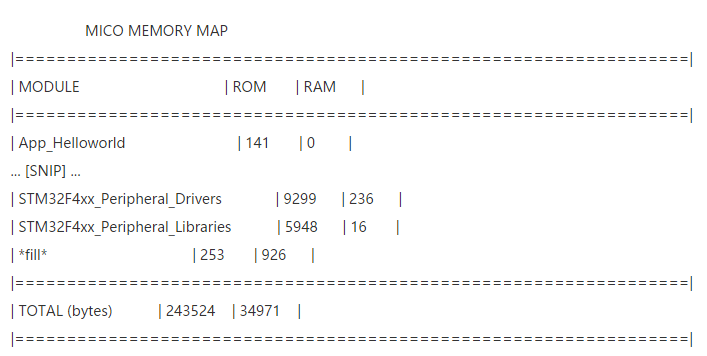MiCO Cube 是MXCHIP的MiCO项目开发管理工具包,脚本名称为:mico-cube。它用于管理基于MiCO的完整开发流程,包括:代码库版本管理,维护代码依赖,发布代码,从远程代码仓库更新以及启动MiCO编译系统实现编译,下载,调试等。
该文档包含了MiCO Cube的安装和使用方法。
MiCO Cube的基本工作流程是:
新建或者导入一个项目或组件,并为它创建一个版本库。无论新建还是导入,都会在项目中自动附带一个MiCO OS的版本库.
编译,下载和调试应用程序代码.
发布您的应用程序. 除了以上基本的工作流,MiCO Cube针对长期的开发和维护,提供了额外的版本控制功能。它可以基于版本库进行选择性的升级,使得您的应用程序做包含的MiCO OS和其他组件在持续的更新中仍然能够维持开发时的版本,保障应用程序的可用性。 小窍门: 使用mico --help可以列出所有MiCO Cube所支持的指令,特定某一个指令的帮助可以使用mico <command> --help。
安装
MiCO Cube支持Windows, Linux和macOS。
要求
Python - MiCO Cube 是一个Python脚本,所以您需要在系统中安装Python。MiCO Cube在Python version 2.7.13 下开发和测试. 不兼容Python 3。
注意: Python的可执行文件目录(Python)需要添加到系统的PATH环境变量中,在Python安装时指定。
在终端上输入python命令来验证Python是否正确安装:
$ python --version
Python 2.7.13
Git or Mercurial - MiCO Cube 支持Git和Mercurial两种, 任选其一安装即可:
Git - 版本 1.9.5 及以上。
Mercurial - 版本 2.2.2 及以上。
注意: Git和Mercurial的可执行文件目录需要添加到系统的PATH环境变量中。
在终端上输入git命令来验证Python是否正确安装:
git --version
git version 2.11.0 (Apple Git-81)
MiCoder Tools - MiCO Cube 调用MiCO OS中的脚本来完成诸如编译,下载,调试等各项功能. 这些脚本的运行需要用到MiCoder Tools,可以直接下载MiCoder Tools:
MiCoder Tools - 版本1.1及以上
安装MiCO Cube
您可以从执行 pip install mico-cube 命令来安装 MiCO Cube:
$ pip install mico-cube
Collecting mico-cube
Downloading mico-cube-1.0.6.tar.gz
Installing collected packages: mico-cube
Running setup.py install for mico-cube ... done
Successfully installed mico-cube-1.0.6
在 Linux 和 macOS 上, 需要加上 sudo 获得安装权限.
升级MiCO Cube
MiCO Cube安装完成后,可以通过pip install --upgrade mico-cube命令来升级MiCO Cube的版本。
$ pip install --upgrade mico-cube
Collecting mico-cube
Downloading mico-cube-1.0.6.tar.gz
Installing collected packages: mico-cube
Found existing installation: mico-cube 1.0.0
Uninstalling mico-cube-1.0.0:
Successfully uninstalled mico-cube-1.0.0
Running setup.py install for mico-cube ... done
Successfully installed mico-cube-1.0.6
在Linux和macOS上, 需要加上sudo获得安装权限.
写在最前: 了解工作交换区和项目根目录
MiCO Cube 和 Git,Mercurial 等其命令行工具一样,使用当前路径作为工作交换区。所以当您执行任何MiCO Cube的版本控制命令之前,需要首先将当前路径切换到包含需要操作的代码目录。例如,如果您需要升级你的 mico-example-program 项目中的 MiCO OS 的源代码:
$ cd mico-example-program
$ cd mico-os
$ git checkout mico-os-3.5 # Switch branch to mico-os-3.5
Previous HEAD position was 6949563... Merge branch 'master' into mico-os-3.5
Switch to a new branch 'mico-os-3.5'
Branch mico-os-3.5 set up to track remote branch mico-os-3.5 from origin.
$ mico update # This will update "mico-os" to latest version, not "mico-example-program"
[mico]Updating library "mico-os" to latest revision in the current branch.
或
$ mico update 3.5.x # This will update "mico-os" to the designated version
[mico]Updating library "mico-os" to branch 3.5.x
注意:具体的mico-os版本可以查看该地址:https://code.aliyun.com/mico/mico-os/tags 的 Tags 信息。
MiCO OS 也是包含版本管理的开源项目,允许各个开发者向 MiCO OS 贡献代码。
MiCO 项目开发时,需要实现对整个项目以及包含的组件能够自由地切换版本,管理历史记录,与版本库同步,与其他开发者共享等等。因此需要一个基于版本控制 Git 或者 Mercurial 的项目根目录。此外,项目根目录下保存了项目的一些配置信息,所以在编译MiCO项目时,应将路径切换到项目根目录下。使用mico new,mico import命令会自动将源代码根目录设置成项目根目录。而如果从Git仓库上直接下载的源代码,则应该进入源代码路径,并且执行mico new .将当前目录设置成项目根目录。
注意: MiCO Cube 在以.component 为后缀的文件(例如lib_name.component)中保存依赖组件的链接信息; 以.code 为后缀的文件(例如name_src.codes)中保存可选依赖组件的链接信息. 这些文件都是可读的文本文件,但是我们强烈建议不要手动修改文件的内容,而是使用MiCO Cube的相应命令来自动生成和修改,例如:$ mico sync。这些文件我们称之为依赖描述文件。
创建和导入项目
MiCO Cube 可以创建和导入基于 MiCO OS 的软件项目。
创建一个新项目
每当你创建一个新项目,MiCO Cube 自动导入最新的 MiCO OS。 每一个发布都包含了所有组件: 代码和编译调试脚本。
接下来让我们来创建一个新的项目 (命名为mico-os-program):
$ mico new mico-os-program
[mico] Creating new program "mico-os-program" (git)
[mico] Adding library "mico-os" from "https://code.aliyun.com/mico/mico-os" at latest revision in the current branch
[mico] Updating reference "mico-os" -> "https://code.aliyun.com/mico/mico-os/#89962277c20729504d1d6c95250fbd36ea5f4a2d"
Tips:若需要看到详细的项目创建过程 log 信息,可以在指令中加入 -v -vv 后缀,形如:
$ mico new mico-os-program -v -vv
这个命令创建了一个新的目录"mico-os-program",初始化了一个新的版本库并且在项目中导入了一个最新版本的mico-os依赖。
Tips: 使用参数--scm [name|none], 您能够选择版本库的格式,或者选择不初始化版本库。
使用mico ls列出项目中所有导入的组件
$ cd mico-os-program
$ mico ls -a
mico-os-program (mico-os-program)
`- mico-os (https://code.aliyun.com/mico/mico-os/#89962277c207)
Note: 如果您从一个现有的空目录开始,可以使用mico new .命令来初始化MiCO项目,并且在该文件夹中初始化版本仓库。
创建不包含MiCO OS的新项目
你可以通过命令参数 --create-only 来创建一个不包含MiCO OS的空工程。
导入一个现有的项目
导入第一个MiCO应用程序helloworld
你可以使用 mico import 命令从一个版本仓库克隆一个项目到本地,并且部署所有依赖项:
$ mico import https://code.aliyun.com/mico/helloworld.git
[mico] Importing program "helloworld" from "https://code.aliyun.com/mico/helloworld.git" at latest revision in the current branch
[mico] Adding library "mico-os" from "https://code.aliyun.com/mico/mico-os.git" at rev #dd36dc4228b5
$ cd helloworld
Tips:若需要看到详细的项目导入过程 log 信息,可以在指令中加入 -v -vv 后缀,形如:
$ mico import https://code.aliyun.com/mico/helloworld.git -v -vv
如果你在"import"命令中不指定完整的路径,MiCO Cube会自动加上默认的路径前缀 (https://code.aliyun.com/mico) 。例如,以下命令:
$ mico import helloworld
与这个命令等价
$ mico import https://code.aliyun.com/mico/helloworld.git
提示:更多的项目仓库地址可查看:MiCO的项目和组件
获取到的项目开发包中的 mico-os 有可能不是最新版本,可通过进入mico-os目录,切换至 mico-os-3.5 分支,执行指令:mico update 进行更新,或指定某个os 版本进行更新:mico update 3.5.x。
导入各功能示例程序mico-demos
mico-demos 中包含了各单个功能的示例代码,如:os内核,hardware外设,wifi无线,wifi_uart串口透传,安全算法,net网络通信,http通信等。
$ mico import https://code.aliyun.com/mico/mico-demos.git
[mico] Importing program "mico-demos" from "https://code.aliyun.com/mico/mico-demos.git" at latest revision in the current branch
[mico] Adding library "mico-os" from "https://code.aliyun.com/mico/mico-os.git" at rev #dd36dc4228b5
$ cd mico-demos
Tips:若需要看到详细的项目导入过程 log 信息,可以在指令中加入 -v -vv 后缀,形如:
$ mico import https://code.aliyun.com/mico/mico-demos.git -v -vv
从一个现有的 Git 仓库克隆导入
如果你在工作区中手动克隆了一个Git版本库,现有想要添加所有丢失的依赖组件。可以使用 deploy 命令:
$ mico deploy
[mico] Adding library "mico-os" from "https://code.aliyun.com/mico/mico-os.git" at rev #dd36dc4228b5
然后,不要忘了将当前项目路径设置为项目根目录:
$ mico new .
添加和移除组件
在编写MiCO代码时,常常需要在应用程序中添加另一个组件(依赖),或者移除一个现有的组件。
MiCO Cube添加和删除功能不等同于hg, git版本管理软件的内置功能,而是针对MiCO项目的特点进行了改造:
将新的组件添加到项目中不等同于从版本库中克隆一个仓库,所以不要使用 hg 或 git 命令,而要使用 mico add 来添加组件。它可以保证所有的依赖(组件以及子组件)都能被同时生成出来。
移除一个组件也不仅仅是删除这个组件目录 - 依赖描述文件(.component)也需要删除和升级。使用 mico remove 命令来移除组件,而不要简单地使用 rm 命令。
添加组件
使用 mico add 命令添加组件的最新版本:
$ mico add https://code.aliyun.com/mico/Lib_aws.git
可以使用URL#hash格式来添加一个组件的特定版本 format to add a library at a specific revision:
$ mico add https://
code.aliyun.com/mico/Lib_aws.git/#e5a0dcb43ecc
提示:更多的组件仓库地址可查看:MiCO的项目和组件。
移除组件
如果不再需要一个组件,你能够使用 mico remove 命令来删除这个组件:
$ mico remove Lib_aws
代码编译
选择MiCoder Tools
完成项目创建和导入后,你需要为MiCO Cube设置MiCoder Tools的路径,以便MiCO Cube调用这些工具来编译MiCO项目。
你可以通过以下命令来设置MiCoder Tools的路径:
$ mico config --global MICODER ~/MiCO_SDK/MiCO/MiCoder
[mico] /Users/william/MiCO_SDK/MiCO/MiCoder now set as default MICODER in program "helloworld"
-G 或 --global 开关可以让MiCO Cube设置一个全局的参数,而不是针对当前项目的私有参数。
你可以通过下面的命令查看 MiCO Cube 的有效配置参数:
$ mico config --list
[mico] Global config:
MICODER
=/Users/william/Develop/MiCO_SDK/MiCO/MiCoder
[mico] Local config (/Users/william/Develop/mico-program/helloworld):
No local configuration is set
编译项目
使用mico make 命令来编译项目:
$ mico make helloworld@MK3165
make helloworld@MK3165
Making config file for first time
processing components:
helloworld MK3165 FreeRTOS LwIP wolfSSL MiCO
MiCO core based on pre-build library: ===MiCO.3165.GCC.a===
Skipping building bootloader due to "total" is not set
Compiling App_Helloworld
Compiling Board_MK3165
Compiling FreeRTOS
... [SNIP] ...
Making build/helloworld@
MK3165/libraries/STM32F4xx_Peripheral_Libraries.a
Making helloworld@MK3165.elf
Making helloworld@MK3165.hex
Making helloworld@MK3165.bin
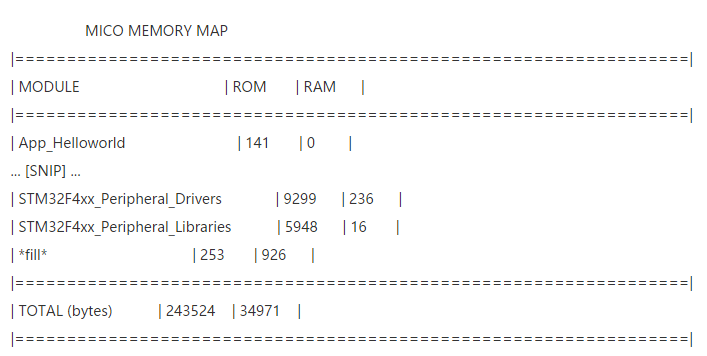
Build complete
Making .gdbinit
Making .openocd_cfg
make 编译命令格式:
[target] [download] [run | debug] [JTAG=xxx] [VERBOSE=1] [JOBS=<jobs>]
具体参数如下:
<target>用于选择编译目标. 目标由参与编译的各个组件构成, 以下的每一个组件用'@‘分割开来。
Application (项目中需要编译的应用程序组件,即应用程序在项目中的路径,并将/替换成.)
Board ( mico-os/board/*中定义的硬件平台组件 )
[RTOS] ( mico-os/MiCO/rtos/*中定义的RTOS内核组件, 默认使用 FreeRTOS )
[Network Stack] ( mico-os/MiCO/net/*中定义的网络协议栈组件,默认使用 LwIP )
[TLS] ( mico-os/MiCO/security/TLS/*中定义的安全传输组件, 默认使用 wolfSSL )
[debug | release_log | release] ( 编译选项默认使用release_log ) Note: 如果你使用moc平台,例如 MK3031, MK3080, 添加 moc 等同于同时添加 mocOS@mocIP@mocTLS。
[download] 通过调试器(安装)下载目标固件到硬件平台,。
[run|debug] 通过调试器(安装)复位硬件并运行程序或者连接到目标处理器进行调试。
[JTAG=xxx] mico-os/makefiles/OpenOCD/interface 中定义的JTAG接口配置文件。默认使用jlink_swd。更多关于 JTAG 调试器。
[VERBOSE=1] (可选) 显示编译过程中运行的命令。
[JOBS=<jobs>] (可选) 控制多线程编译,提高编译速度。默认值是 4。可以根据处理器核心的数量来设置这个参数,也可以使用 JOBS=1 来执行单线程的顺序编译.
如:
编译基于 MiCOKit-3165 的 Helloworld 应用程序,使用命令:helloworld@MK3165 JTAG=jlink_swd
编译基于 MiCOKit-3165 的 Helloworld 应用程序和其他相关固件,使用命令:helloworld@MK3165 total
编译并且下载基于 MiCOKit-3031 的 Helloworld 应用程序和其他相关固件,使用命令:helloworld@MK3031@moc total download JTAG=jlink_swd
编译并且下载基于 MiCOKit-3080B 的 Helloworld 应用程序和其他相关固件,使用命令: helloworld@MK3080B@moc total download JTAG=jlink_swd
编译生成的可执行文件,ELF文件,内存使用和链接数据可以在 build/<target>/binary 目录下找到。
编译静态库
使用 mico makelib 命令来将您自己的代码编译成静态库。
命令: mico makelib --new source
参数:
[--new]:用于生成静态库编译依赖.mk文件。
<source>:源文件所在目录。
步骤:
使用 mico makelib --new 命令生成静态库编译描述文件 .mk;
打开 .mk 文件,添加编译静态库需要的编译参数、宏,搜索路径和源代码文件;
使用 mico makelib 命令在上层文件夹中生成静态库文件。
案例:
假设项目根目录为 hellworld,在helloworld/mico-os/staticlib下有需要编译成静态库的头文件mystaticlib.h和源文件mystaticlib.c。
进入MiCO项目根目录 cd helloworld。
运行 mico makelib --new mico-os/staticlib。在 “staticlib” 目录下会自动生成 “staticlib_src.mk"。
修改文件 staticlib_src.mk
NAME := staticlib
# Add compiler flags here
$(NAME)_CFLAGS :=
# Add definations here
$(NAME)_DEFINES :=
# Add includes path here, should be realtive path to current directory
$(NAME)_INCLUDES := .
# Add sources path here, should be realtive path to current directory
$(NAME)_SOURCES := mystaticlib.c
运行mico makelib mico-os/staticlib命令,在目录 “helloworld/mico-os” 下将会生成所编译的静态库文件。
$ mico makelib mico-os/staticlib
Compiling mico-os/mystaticlib/mystaticlib.c
Make staticlib.Cortex-M3.GCC.release.a DONE
Compiling mico-os/mystaticlib/mystaticlib.c
Make staticlib.Cortex-M4.GCC.release.a DONE
Compiling mico-os/mystaticlib/mystaticlib.c
Make staticlib.Cortex-M4F.GCC.release.a DONE
导出到 MiCoder IDE
MiCoder IDE可以导入MiCO项目,这样不仅可以在图形化界面下编写代码,还可以很方便地调试。MiCO Cube会自动在项目根目录下生成MiCoder IDE的工程文件(.project 和 .cproject) ,然后你随时可以用MiCoder IDE导入当前项目。
启动 MiCoder IDE。
导入MiCoder工程。 (点击 File > Import, 选择 General > Existing Projects into Workspace)
修改当前调试的项目 (点击 Debug Configurations > GDB Hardware Debugging > MiCO, 将 Project 设置成当前 project ),点击Apply。
连接仿真器硬件,设置断点,启动调试。
推送改动
检查本地状态
在软件开发过程中,你总是会对你的代码或者是依赖的组件中的代码进行修改。通过运行 mico status 命令,你可以递归地获得当前项目以及所有依赖组件的修改状态,如果版本库中有没有提交的修改,指令的运行结果会显示这些改动。 例如:
[mico] Status for "helloworld":
M helloworld/helloworld.c
[mico] Status for "mico-os":
M platform/MCU/STM32F4xx/platform_init.c
你可以提交或者丢弃这些改动。
推送到远端仓库
使用 mico publish命令将本地的改动推送到远端。publish 是递归执行的,它首先推送树叶依赖项,然后更新上层的依赖描述文件,再推送上层.
下面举一个例子说明,假设我们的项目的依赖关系如下(使用 mico ls 命令):
my-mico-os-example (a5ac4bf2e468)
|- mico-os (5fea6e69ec1a)
`- my-libs (e39199afa2da)
|- my-libs/iot-client (571cfef17dd0)
`- my-libs/test-framework (cd18b5a50df4)
我们假设在 iot-client 组件上作了修改。 mico publish 会执行以下操作:
检测树叶依赖项 iot-client ,并且询问你是否要提交改动。
检测父项 my-libs。
更新 my-libs 的依赖描述文件( iot-client.component 文件),将描述文件中的链接地址更新到最新的 iot-client 版本。
再询问您是否要提交my-libs 的改动。
最终检查 my-mico-os-example 项目,更新依赖描述文件并提交。
发布本地项目或组件
当你新建一个新的(本地)基于版本控制的项目或者组件,他们的版本历史仅存在于本地,而没有远程仓库同步。你可以按照以下步骤将本地版本库推送到远端,而不丢失本地保存的历史版本:
首先在远程服务器上创建一个新的版本库,服务器可以是一个公共的代码管理服务( GitHub, Bitbucke,code.aliyun 等),你自己的私有服务,甚至是你本地系统上的另一个地址 (例如创建一个本地版本库 mico-os-example/local-lib)。
关联远程仓库。
使用Git命令 git remote add origin <url-or-paht-to-your-remote-repo>.
运行 mico publish 来发布您的改动。
在使用了嵌套的本地版本库,应先从叶子版本库开始。
从原始仓库派生的工作流-Forking
Git支持非对称工作流:发布/推送的远端仓库和原始(“origin”)不同。这就使得新的版本存放在一个由原始仓库派生的版本仓库中的同时,又可以和原始的仓库保持同步。通过这种方式,在一个有没有权限的仓库派生的仓库中修改代码,完成版本的同步,最终向原始仓库提交推送请求。
为了实现这个功能,应首先导入一个MiCO OS项目,组件或者MiCO OS本身,然后设置他们的推送目标到一个由原始仓库派生("Fork")的远程仓库。例如:
$ git remote set-url --push origin https://code.aliyun.com/william/repo-fork.git
这样,每次你使用git来提交或者推送,或是使用 mico publish,新的版本将会推送到你的派生仓库。你仍然可以从原始仓库中通过 mico update 或 git pull更新版本。如果你希望从你的衍生仓库拉取版本,可以使用git pull https://code.aliyun.com/william/repo-fork [branch]。
通过上面描述的工作流,MiCO Cube 保持了与原始版本库(最终你会提交一个推送请求)的联系,并且记录了你推送到衍生版本库的版本记录。在原始仓库接受您的衍生仓库生成的推送请求( pull request )之前,所有记录的版本链接对于其他开发者都是无效的。一旦推送请求被接受,您的衍生仓库中的版本就变成了原始版本库的一部分,版本链接也就生效了。
升级项目和组件
你可以从远程仓库中拉取改动到本地项目和组件。
在升级时,有两种主要的应用场景:
升级到 持续更新 版本, 例如一个分支的最新版本。
升级到 特定 版本,版本通过提交的哈希值或者标签名称来定义。
每一种场景又两种案例:
更新并保留本地的改动 - 污染 升级。
更新并删除本地的改动 - 干净 升级。
和其他的MiCO Cube命令一行,mico update 命令使用当前目录作为工作交换区,所以在执行 mico update 之前,应首先将当前的工作目录切换到需要更新的版本库目录。例如,如果你需要更新mico-os,先使用 cd mico-os 。
Tip: 同步组件链接: 在触发更新之前,你可能需要同步您之前对项目架构所做的改动,mico sync 命令可以自动更新必须的组件依赖描述文件,并且删除无效的描述文件。
防止覆盖本地改动
如果在执行升级时,如果本地的改动会被覆盖, update 命令会直接报错。这是MiCO Cube的设计初衷,可以防止任何本地未提交的改动被覆盖,从而丢失代码。所以在升级时如果出错,看一下本地的改动(提交改动,或者使用下面的选项),然后重新运行 update。
升级到远端版本
升级项目
要将你的项目升级到远程仓库的另一个版本,先进入项目的根目录,然后运行:
$ mico update [branch|tag|revision]
该命令从远程仓库读取版本,将当前项目升级到指定的分支,标签和版本。如果都没有指定,则升级到当前分支的最新版本。该命令是递归执行的,新版本项目中的所有依赖和子依赖都同步更新。
升级组件
当你将当前工作目录切换到组件的目录下,执行 mico update 可以升级组件和他的依赖项到另一个版本,而不是父项目中依赖描述文件中指定的版本。这个功能允许你使用非原本项目树中指定的版本来进行实验,而不需要去修改软件项目或是上级组件。
升级示例
以下示例帮助你理解MiCO Cube的各种升级选项。
案例 1: 我要升级一个项目或者组件到指定的或当前分支的最新版本
我希望保留本地未提交的改动
运行 mico update [branch]。 如果本地有改动则命令会报错,除非你用版本控制工具(Git)将这些改动提交到一个分支 git commit,或者储藏起来git stash。
我需要一个干净的升级(丢弃所有本地未提交的改动)
运行 mico update [branch] --clean
在 mico update 命令中指定另一个远程分支,仅仅将这个分支check out出来,而不会合并或者fast-forward。你也可以使用 mico update命令,不加参数来获得远程仓库中的最新版本并与本地版本进行合并(fast-forward)。“mico update”和git pull等价。
Warning: --clean 告诉MiCO Cube升级项目或者组件以及他们的依赖项,并且覆盖所有本地的改动。这个操纵无法复原,所以要谨慎执行。
案例 2: 我要升级一个项目或者组件到指定版本或者标签
我希望保留本地未提交的改动
运行 mico update [branch]。 如果本地有改动则命令会报错,除非你用版本控制工具(Git)将这些改动提交到一个分支 git commit,或者储藏起来git stash。
我需要一个干净的升级(丢弃所有本地未提交的改动)
运行 mico update <tag_name|revision> --clean
当我有未发布的本地组件
这里有额外的三个选项来处理本地未发布的组件:
mico update --clean-deps - 升级当前项目和组件以及他们的依赖项,丢弃所有本地未发布的版本库。所以用这个参数需要谨慎,因为你的本地未发布的版本库是无法恢复的。
mico update --clean-files - 升级当前项目和组件以及他们的依赖项,丢弃所有未提交的改动,删除所有未跟踪或者忽略的文件。所以用这个参数需要谨慎,因为你的本地未发布的版本库是无法恢复的。
mico update --ignore - 升级当前项目和组件以及他们的依赖项,丢弃所有未提交的改动并且忽略所有本地未发布的版本库(这些版本库不会被删除或修改,仅仅是忽略了)。
合并升级选项
在以下场景中,升级选项可以合并起来使用:
mico update --clean --clean-deps --clean-files - 升级当前项目和组件以及他们的依赖项,丢弃所有本地未发布的版本库,丢弃所有未提交的改动,删除所有未跟踪或者忽略的文件。这个现象丢弃了所有你在本地项目和组件中所做的改动,恢复项目的布局。
mico update --clean --ignore - 升级当前项目和组件以及他们的依赖项,但是忽略所有的本地未提交的版本库。MiCO Cube尽可能地从远端公共仓库获取新的版本。